PHP Maksimum Yükleme Boyutu Nasıl Artırılır
Yayınlanan: 2021-10-29Bu yazıyı okuyor olmanız, WordPress sitenize dosya yüklerken bir sorunla karşılaştığınız anlamına gelir. Ancak endişelenmeyin, bu sorun için birden fazla hızlı düzeltmenizi sunacağım. "Bu site için maksimum yükleme boyutunu aşıyor", bir HTML dosyası yüklerken profesyoneller veya web sitesi sahipleri tarafından sıklıkla karşılaşılan yaygın bir sorundur. Neyse ki, bu sorunu çözmek için PHP maksimum yükleme boyutunuzu artırabilirsiniz.
WordPress, internetin güç merkezidir ve her türlü kişisel veya ticari siteyi oluşturmak ve çalıştırmak için kullanılabilir. Hala kendi web siteniz yoksa, bunu bir web sitesi almak için bir işaret olarak kabul edin. Üstelik gelişmiş araç ve teknolojilerle site sahibi olmak artık çok kolay.
İçindekiler
PHP Maksimum Yükleme Boyutu nedir?
Varsayılan olarak, PHP maksimum 2 MB dosya yüklemesine izin verir. Bu sınır, kullanıcıların sitenizi gereksiz yere büyük medya dosyalarıyla doldurmasını engellediği için güvenlik ve verimlilik amaçlarıyla mevcuttur.
PHP maksimum yükleme boyutunu neden artıralım?
WordPress'inizdeki mevcut maksimum yükleme boyutunun ne olduğundan emin değilseniz, bunu WordPress yönetici paneli> Medya> Yeni Ekle'ye giderek kontrol edebilirsiniz. Ekranın altında maksimum yükleme boyutunu göreceksiniz. Her şeyden önce, bu bir WordPress sorunu değil. Yüklemeden önce her dosyayı yeniden boyutlandırmak zaman alan bir iş olabilir. Bu nedenle, gerektiğinde yükleme boyutu sınırını artırmanız gerekir.
Neyse ki, aşağıda açıklanan yöntemlerden herhangi birini kullanarak PHP'de yükleme dosya boyutu sınırını artırmanın birçok yolu vardır. Bu kılavuzu tüm olası çözümleri sağlamak için yazıyorum. Ancak, web barındırıcınıza bağlı olarak bazı yöntemler çalışmayabilir. Bu durumda, web barındırma sağlayıcınızla iletişim kurmayı deneyin. Başlayalım.
WordPress Maksimum yükleme dosya boyutu nasıl artırılır?
Bunu düzeltmek için bu sorunun neden olduğunu anlamak önemlidir. Birçok web barındırma sağlayıcısı, sınırı varsayılan olarak düşük tutar, bu nedenle barındırma sağlayıcınızın sorunu olabilir veya sunucu düzeyinde bir sorun olabilir. Bu makale ile, sorunu çözmek için doğru çözümü bulabilmeniz için sorunun çeşitli kök nedenlerini açıklamaya çalışacağım. WordPress Maksimum yükleme dosya boyutu sorununu çözmek için izleyebileceğiniz bazı yollar. Hadi kazalım-
Seçenek 1: Çoklu Site kurulumunda PHP Maksimum Yükleme Boyutunu Düzeltin veya Artırın
Çok siteli bir yükleme çalıştırıyorsanız, siteniz için yükleme sınırını özelleştirmek isteyebilirsiniz. Ancak, yalnızca sunucunuz izin veriyorsa sınırı ayarlayabilirsiniz. Örneğin, sunucunuz 20 MB olarak ayarlandıysa ağ ayarlarınızdan 20 MB üzerindeki sınırları geçemezsiniz, ancak sunucunuz 20 MB olarak ayarlandıysa ağınızdan 20 MB'a kadar ayarlayabilirsiniz. ayarlar. Verilen adımları izleyin-
WordPress yönetici panelinize giriş yapın ve Sitelerim > Ağ Yöneticisi > Ayarlar'a gidin.
Aşağı kaydırın ve Maksimum yükleme dosyası boyutu seçeneğini çift tıklayın. Yükleme dosyasının boyutunu artırmak için değeri KB cinsinden girin ve değişiklikleri kaydetmek için Değişiklikleri Kaydet'e tıklayın.
Bu kadar. Çok siteli bir kurulumda yükleme boyutu sınırını başarıyla artırdınız.
Seçenek 2: Web Barındırma sağlayıcısını kullanarak PHP Maksimum Yükleme Boyutunu Düzeltin veya Artırın
Manuel işlem konusunda kendinizi rahat hissetmiyorsanız, bunu web barındırma sağlayıcınızı kullanarak yapmayı denemelisiniz. PHP maksimum yükleme boyutunuzu artırmak için kullanabileceğiniz iki yol vardır-
Hostinginizin cPanel'ini kullanma
WordPress sitenizi cPanel sunan bir ana bilgisayarda çalıştırıyorsanız, arayüzü kullanarak boyutu artırmanız daha kolay olacaktır.
Adım 1: cPanel'inize giriş yapın ve Yazılım bölümünde PHP Sürümünü Seç'e tıklayın.
Adım 2: PHP seçeneklerine geç seçeneğine tıklayın.
Adım 3: Şimdi, upload_max_filesize seçeneğine tıklayın, açılır menüden değeri seçin ve değişiklikleri kaydetmek için Kaydet'e tıklayın .
Seçenekler, web barındırma sağlayıcınıza bağlı olarak farklı adlarla gidebilir. Ancak, anlamanız ve buna göre değişiklikleri yapmanız için yeterince benzer olmalıdır.
Yardım için barındırma sağlayıcınıza başvurun
Dosyaları yüklerken sorun yaşıyorsanız ancak değişiklikleri kendiniz yapamıyorsanız, web barındırma sağlayıcınızın müşteri desteğine ulaşmayı da deneyebilirsiniz. Hemen hemen her barındırma şirketi, müşterilerinin ihtiyaç duymasına yardımcı olmak için müşteri desteği sunar. Tek yapmanız gereken, yükleme boyutu sınırıyla ilgili olarak müşteri desteğinize başvurmak ve bunu sizin için yapacaklardır. Destek personeli tekniktir ve yükleme sınırı bir teknik destek görevlisi için önemsiz bir iştir, bir dakika içinde yapabilmeleri gerekir.
Seçenek 3: PHP Maksimum Yükleme Boyutunu Düzeltmek veya Artırmak için Sunucu Ayarları
Sunucu ayarlarını değiştirme konusunda rahatsanız, bu yöntemi kullanmalısınız. Yüklemelerin siteniz tarafından işlenme şeklini etkileyebilecek birçok sunucu ayarı vardır. Ancak, çoğu öğretici bunu yanlış anlar çünkü gereksiz değişiklikler yapmaya çalışırlar. PHP Belgelerine göre, yalnızca üç yönergeyi izlemeniz gerekir-

Post-max-size: Bu seçenek, izin verilen gönderi verilerinin maksimum boyutunu ayarlar ve ayrıca dosya yüklemesini de etkiler. Yükleme sınırını artırmak için bu değerin upload_max_filesize değerinden büyük olması gerekir.
Upload_max_filesize: İzin verilen maksimum yükleme boyutunu tanımlar
Memory_limit: Yapılandırma betiğiniz tarafından bellek sınırının etkinleştirilmesi durumunda, dosya yüklemeyi de etkiler ve genel olarak post_max_size'den daha büyük olmalıdır.
PHP maksimum yükleme boyutunu artırmak için bu üç yönergenin ayarlarını değiştirmeniz gerekir. İşte sunucu ayarları düzenlemeleri yapmanın farklı yolları.
php.ini dosyanızdaki yükleme boyutunu artırın
php.ini dosyaları, sunucunuzun genel varsayılan kurulumunu yönetmek için vardır. Php.ini dosyanızı düzenlemek için FTP veya SFTP üzerinden sitenize giriş yapın. Veya sitenizin kök dizininden php.ini dosyanıza da erişebilir ve bir php.ini dosyası açabilir veya oluşturabilirsiniz. Mevcut php.ini dosyasını bulursanız, aşağıdaki yönergeleri arayın ve değerleri değiştirin. Veya aşağıdaki kodu da kopyalayıp yapıştırabilirsiniz-
| upload_max_filesize = 15Mpost_max_size = 16Mmemory_limit = 18M |
15M, 16M ve 18M vb. gibi verilen değerler kıyaslama değildir. Siz de istediğiniz değerleri girebilirsiniz. Ancak, memory_limit değerinin post_maxsize değerinden ve post_max_site değerinin upload_max_filesize değerinden yüksek olduğundan emin olun.
.htaccess dosyasını düzenleyin
Sunucularınızdaki kısıtlamalara bağlı olarak php.ini dosyalarını kullanamayabilirsiniz. Bu durumda, .htaccess dosyanıza erişebilir ve dosyayı değiştirebilirsiniz. Sitenizin çeşitli ayarlarını içeren özel bir gizli dosyadır. Sunucu davranışını doğrudan dizine özgü bir düzeye kadar değiştirmek için ayarları kullanabilirsiniz. Yukarıda verilen yöntem işe yaramadıysa, bu yöntemi denemenizi öneririz. FTP kullanarak sitenize giriş yapın, kök dizininize bakın ve .htaccess dosyasını bulun. Dosyayı açın ve düzenleyin. Aşağıdaki yönergeleri arayın ve değerleri buna göre değiştirin. Veya PHP yükleme boyutunu artırmak için aşağıdaki kodu kopyalayıp yapıştırın-
| 1.php_value upload_max_filesize = 10M2.php_value post_max_size = 12M3.php_value memory_limit = 16M |
Not: .htaccess dosyasını düzenlerken bir 'dahili sunucu hatası' mesajı alırsanız, sunucunuz PHP'yi CGI modunda çalıştırıyor demektir. Temel olarak, bu yöntem çalışmaz ve .htaccess dosyanızda yukarıdaki komutları çalıştıramazsınız. Bu durumda bu kodu geri alabilirsiniz.
wp-config.php dosyasını düzenleyin
PHP maksimum yükleme boyutunuzu artırmanın başka bir yolu da wp-config.php dosyasını düzenlemektir. FTP veya SSH kullanarak WordPress kök dizininize erişmeniz ve wp-config.php dosyasına gitmeniz gerekir. Şimdi dosyayı açın ve düzenleyin. Aşağıdaki yönergeleri arayın ve değerleri buna göre değiştirin. Veya PHP yükleme boyutunu artırmak için aşağıdaki kodu kopyalayıp yapıştırın-
| [e-posta korumalı]_set( 'upload_max_size' , '18M' );[eposta korumalı]_set( 'post_max_size', '12M');[eposta korumalı]_set( 'memory_limit', '10M'); |
wp-config.php dosyanızı düzenledikten sonra değişikliklerinizi kaydetmeyi unutmayın.
Temanızın functions.php dosyasını düzenleyin
Yukarıda belirtilen sunucu ayarlarından hiçbiri işe yaramazsa, temanızın function.php dosyasında değişiklik yapmayı da deneyebilirsiniz. Bazı durumlarda, sunucudaki kısıtlamalara bağlı olarak php.ini veya .htaccess dosyasına erişemeyebilirsiniz. Ancak, verilen kodu temanızın function.php dosyanıza ekleyerek PHP maksimum yükleme boyutunu artırabilirsiniz.
| [e-posta korumalı]_set( 'upload_max_size' , '18M' );[eposta korumalı]_set( 'post_max_size', '12M');[eposta korumalı]_set( 'memory_limit', '10M'); |
Not: Temayı her değiştirdiğinizde function.php dosyanızı düzenlemeniz gerektiğini, aksi takdirde maksimum yükleme boyutunun varsayılan değerlerine döneceğini unutmayın.
Seçenek 4: Bir Eklenti Kullanarak PHP Maksimum Yükleme Boyutunu Düzeltin veya Artırın
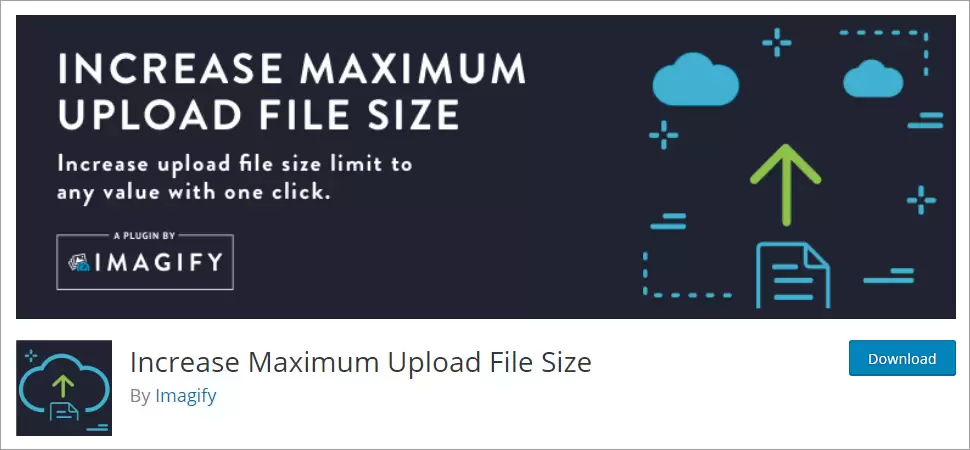
PHP maksimum yükleme boyutunuzu artırmak için yukarıda açıklanan yöntemlerden herhangi birini, ancak biraz teknik yöntemlerle başa çıkabiliyorsanız kullanmanızı tavsiye ederim. Ancak, yeni başlıyorsanız ve sunucu ayarlarının manuel olarak değiştirilmesi konusunda rahat değilseniz, yukarıda belirtilen yöntemlerden herhangi birinden uzak durmanızı tavsiye ederim. Bu gibi durumlarda, bir eklenti kullanmanızı tavsiye ederim. PHP maksimum yükleme boyutunuzu artırmanıza yardımcı olabilecek çeşitli eklentiler mevcuttur.
Hızlı öneri: Maksimum Yükleme Dosya Boyutunu Artırma eklentisini kullanın. Bu eklenti, sunucu, barındırma sağlayıcıları ve WordPress tarafından belirlenen yükleme sınırlarını otomatik olarak algılayabilir. Eklentinin ayarlarına ana WordPress yönetici panelinden kolayca erişebilirsiniz. Bu eklentinin kurulumu kolaydır ve kullanımı daha kolaydır. Üstelik ücretsiz olarak gelir ve kullanmak için ödeme yapmanız gerekmez. Kullanmak için adımlar ile başlayalım-
WordPress yönetici panelinize giriş yapın.
Gösterge Tablonuz> Eklentiler> Yeni Ekle'ye gidin. 'Maks Yükleme Dosya Boyutunu Artır'ı arayın ve ardından eklentiyi etkinleştirin ve yükleyin.
Başarılı kurulumdan sonra eklenti ayarlarına gidin ve yükleme boyutu değerini girin.
Yeni değişiklikleri yapmak için Değişiklikleri Kaydet düğmesini tıklayın.
Bu kadar. Eklenti yöntemini kullanarak PHP maksimum yükleme boyutunu başarıyla artırdınız.
Özet
WordPress esnekliği ile bilinir. Her zaman ihtiyacınıza göre değiştirebilirsiniz ve bunu yapmanın her zaman bir yolu vardır. İstediğiniz değişiklikleri yapmak ve PHP maksimum yükleme boyutunu artırmak için yukarıda belirtilen yöntemlerden herhangi birini kullanabilirsiniz. Gördüğünüz gibi, yükleme sınırını artırmak o kadar karmaşık değil. Üstelik bunu yapmanın birkaç yolu var. Bu nedenle, kendinizi en rahat hissettiğiniz yöntemi seçin ve değişiklikleri buna göre yapın. Bu eğitimin size yardımcı olacağını umuyoruz.
